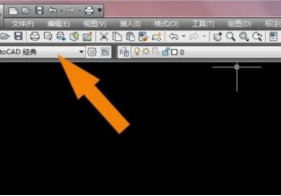cad初学入门画图步骤
cad初学入门画图步骤,在现实生活中,cad这个软件也是很多建筑师或者工程师经常要用到的,其的`作用主要是用来构图的,下面为大家介绍cad初学入门画图步骤。
cad初学入门画图步骤1
打开CAD软件
将CAD软件打开并设置为经典模式。
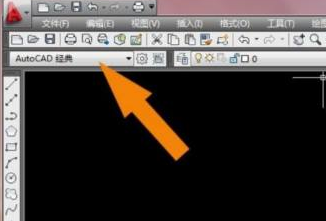
查看绘图
鼠标左键点击菜单中的【绘图】,查看有绘图工具的子菜单。
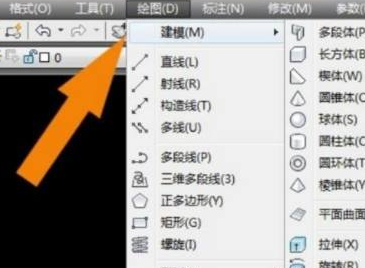
选择工具
鼠标左键单击绘图区,可使用【直线】工具绘制线段。

绘制线段
在绘图区绘制线段,在线段上右键选择【确定】,即线段绘制完成。

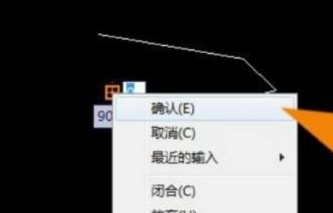
绘制弧线
在绘图工具中选择【圆弧】,即可绘制弧线。

输入文字
绘制完成圆弧线,选择工具上的文本工具,即可输入文字。
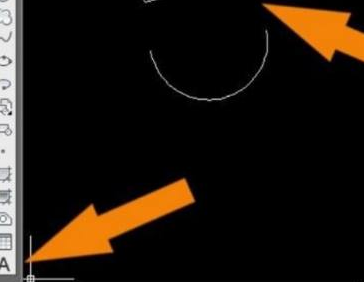
cad初学入门画图步骤2
学习绘图工具栏命令
绘图工具栏的命令:直线(L)、矩形(rec)、正多边形(pol)等
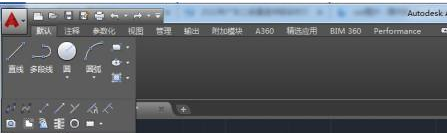
学习修改工具栏命令
修改工具栏的命令:偏移(o)、复制(co)、移动(m)等
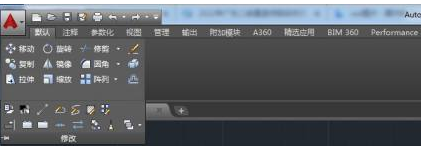
学习使用图层
图层特性管理器里可以新建图层,编辑,修改等一系列操作

学习CAD块
组成的CAD块方便移动和编辑
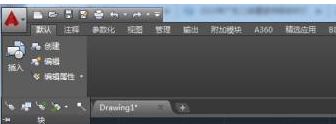
学习打印
学会装配和设置打印即可
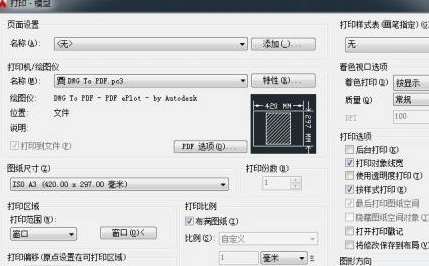
cad初学入门画图步骤3
在电脑上打开CAD软件。
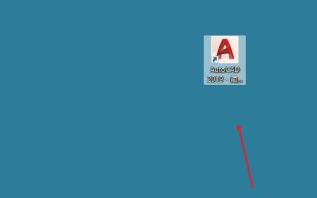
进入软件之后,我们需要点击开始绘制功能,就可以进行绘制图形了。
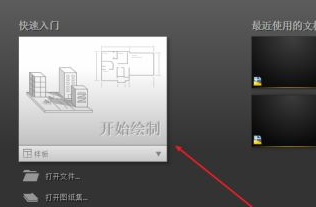
打开图形绘制页面,我们需要先在项目栏中打开默认选项,在功能区里我们就可以找到各种线,这里我们选择直线功能。
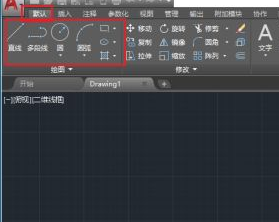
我们需要在指定图形的第一个点。
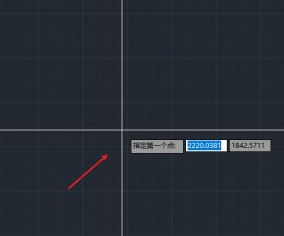
随后在确定直线的终点,再按键盘的空格线。
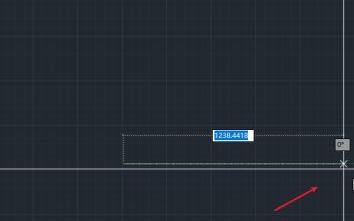
最后我们就画了一条直线。
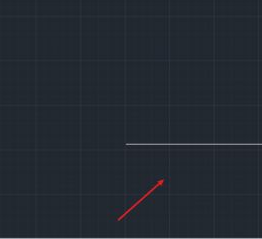
最后我们再点击左上角的A图标,打开菜单选择保存选项,我们就可以对图形进行保存了。
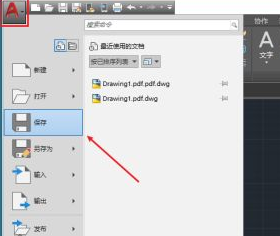
【cad初学入门画图步骤】相关文章:
迅捷cad制图初学入门教程05-12
简单cad作图新手入门步骤05-13
滑冰视频教学初学入门05-13
钓鱼初学入门基本的知识05-13
钓鱼初学入门基本知识05-12
化妆步骤初学者05-01
眼线的画法步骤图初学者04-29
钓鱼入门知识05-12
新手钓鱼入门基本知识入门教程05-12
cad绘图免费教程05-13